如何使用 PostX 在 WordPress 中添加精選視頻縮略圖
已發表: 2023-01-09WordPress 中的精選視頻縮略圖是用於代表您網站上的精選視頻的特殊圖像。 此圖像通常顯示在帖子、頁面或小部件的特色部分中。 精選視頻縮略圖通常是視頻本身的靜止圖像。 通過在您的網站上包含精選視頻縮略圖,訪問者甚至可以在觀看之前快速識別視頻的內容。 今天我們將了解如何使用 PostX 添加特色視頻縮略圖而不是常規特色圖像。 所以,事不宜遲,讓我們開始吧。
為什麼要添加精選視頻縮略圖?
隨著企業繼續使用 WordPress 來管理他們的網站,許多企業正在尋找使他們的內容更具吸引力和視覺吸引力的方法。 一個很好的方法是在他們的 WordPress 帖子中添加精選視頻縮略圖。
出於各種原因,將此添加到您的 WordPress 帖子中可能是有益的。 對於初學者來說,它可以使您的內容更具視覺吸引力。 如果您有很多內容,這會特別有用。 它可以幫助打破單調,並將讀者的注意力吸引到特定的帖子上。
將它添加到您的 WordPress 帖子的另一個好處是它可以幫助提高您的 SEO 排名。 視頻更有可能在社交媒體和其他平台上分享,這有助於為您的網站帶來更多流量。 此外,像谷歌這樣的搜索引擎在搜索結果中對包含視頻的頁面進行排名,因為視頻比單獨的文本更具吸引力和信息量。
這可能是與您的觀眾建立聯繫的好方法。 在您的帖子中添加精選視頻有助於吸引觀眾並使他們更有可能參與您的內容。 此外,以視頻縮略圖為特色可以快速吸引您的讀者。
PostX 精選視頻縮略圖(新功能)
看到特色視頻及其縮略圖的附加優勢,PostX 在 2.8.5 更新中引入了這個有趣的功能。 這是迄今為止在任何 WordPress 插件中首次實現的功能,可以在任何網格或列表中添加視頻以及帖子。
那麼,您可以使用 PostX 的精選視頻和縮略圖做什麼? 讓我們找出來。
- 添加精選視頻而不是常規精選圖片。
- 滾動時粘性視頻預覽。
- 在塊後縮略圖上顯示視頻播放圖標。
現在,您可能想知道如何在看到它的優點和它提供的功能後添加它。 因此,讓我們了解如何將精選視頻和視頻縮略圖添加到您的網站。
如何使用 PostX 添加精選視頻縮略圖
在我們開始添加特色視頻縮略圖的過程之前,您需要安裝 PostX(請記住,這是一項高級功能)。
安裝 PostX
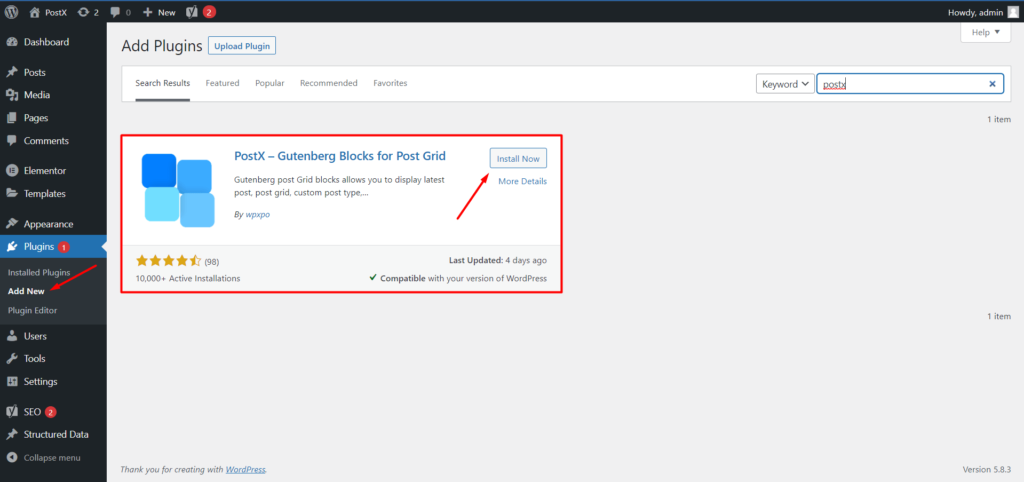
- 轉到 WordPress 儀表板上的“插件”部分。
- 然後單擊“添加新”。
- 在右側的搜索面板上,輸入“PostX ”。
- 您現在應該看到PostX 插件。
- 點擊“安裝”。
- 然後您可以單擊突出顯示的“激活”按鈕。
PostX 是一個很棒的插件,可以創建很棒的新聞博客或雜誌網站。 通過不斷的功能更新,它一直保持著最佳古騰堡後網格塊插件的地位。
視頻教程
這是一個簡短的視頻,您可以在其中了解如何添加精選視頻縮略圖:
在帖子中添加精選視頻
您必須先在帖子中添加精選視頻才能獲取縮略圖。
要做到這一點:
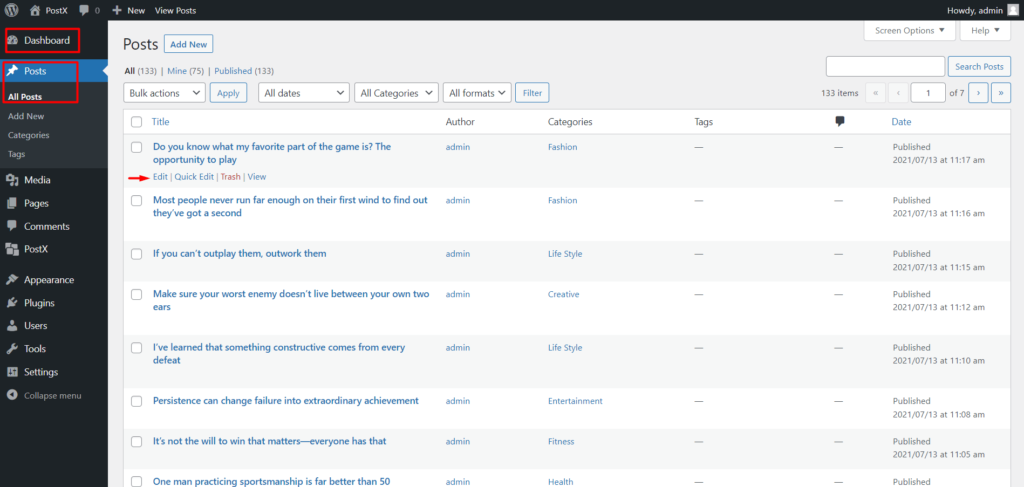
- 轉到 WordPress 儀表板 → 帖子。
- 現在從“所有帖子”頁面查找您想要的帖子,然後單擊“編輯”。 (當您將鼠標懸停在它上面時,將顯示編輯選項。)
所以,不,你已經輸入了進一步編輯的帖子。 眾所周知,默認情況下,WordPress 可以選擇在右側欄中添加“特色圖片”。 但我們今天不需要它。
現在,添加專題視頻:
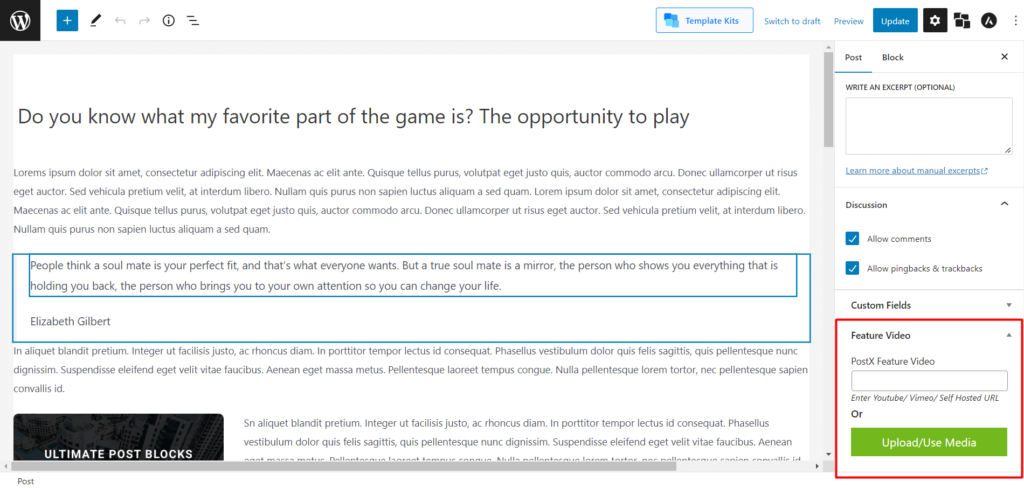
- 向下滾動,直到您在右側欄中看到“精選視頻”。
- 在“PostX 精選視頻”框中,您可以輸入 Youtube/Vimeo/Self-Hosted URL 或單擊“上傳/使用媒體”以從默認的 WordPress 媒體庫添加您想要的視頻。
正確粘貼 URL 或成功上傳視頻後,您需要通過單擊頁面右上角的“更新”按鈕來更新您的帖子。
現在你有特色視頻代替你的特色圖片。 但是,請記住,精選視頻在優先級列表中排在首位,因此無論您之前是否已經添加了精選圖片,然後又添加了 PostX 精選視頻,您的帖子都會在帖子上顯示視頻縮略圖,無論如何。
在帖子中顯示精選視頻
添加精選視頻後,首先想到的是在您的網站上顯示精選視頻縮略圖。
您必須使用 PostX Dynamic Site Builder 創建模板才能執行此操作。
創建單個帖子模板
讓我們向您展示如何創建單個帖子模板。 您可以按照此文檔獲取完整教程。
- 轉到WordPress 儀表板 → PostX → 站點生成器。 現在,點擊“添加單數”。
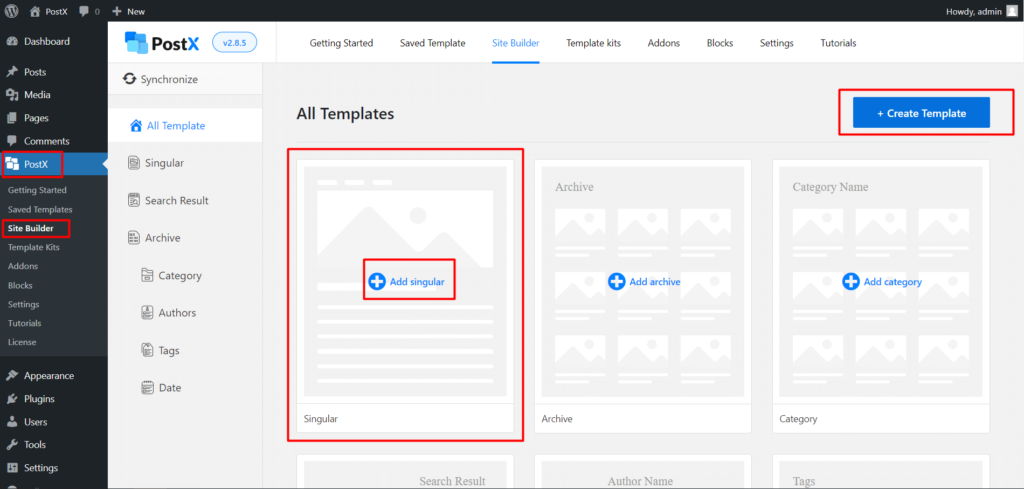
- 如果您想通過添加古騰堡塊從頭開始創建模板,請單擊“從頭開始”。
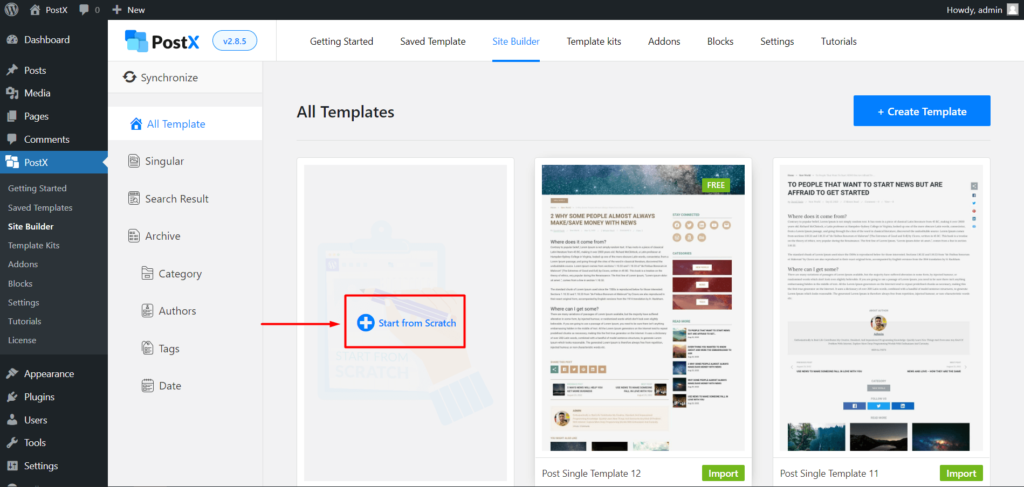
- 如果您不想增加麻煩並想使用預製模板,請選擇所需模板並單擊“導入”。
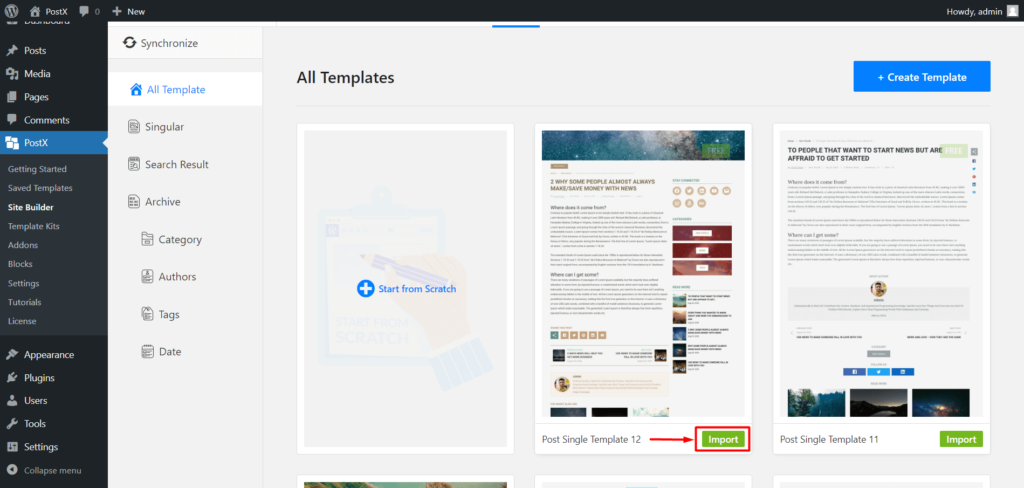
執行此操作後,您將看到使用多個基於古騰堡的塊創建的模板。
現在,您需要確保調整以下設置。
- 在每個帖子列表/帖子網格塊中,轉到右側欄中的塊設置。 然後找到視頻設置並啟用以下選項:
- 彈出標題啟用
- 啟用視頻彈出窗口
- 啟用彈出式自動播放
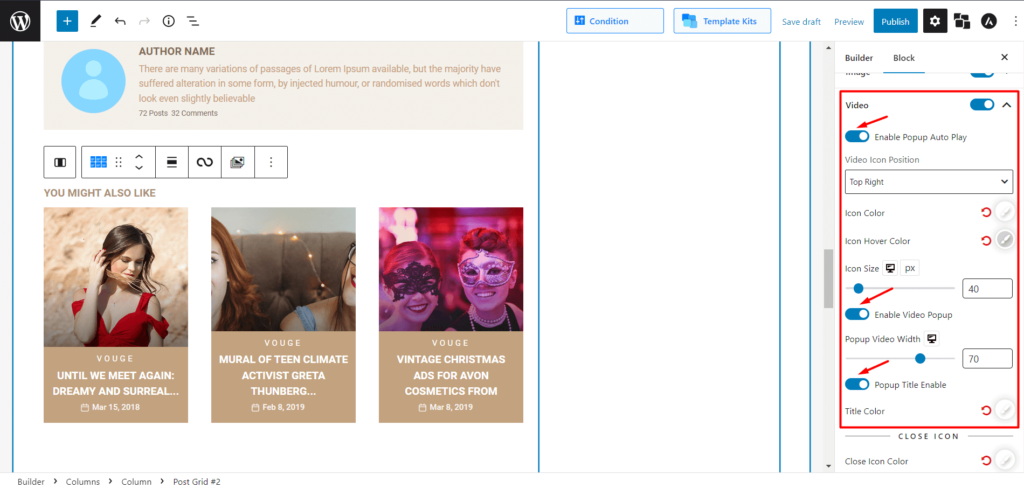
現在,您可以成功顯示精選視頻和縮略圖。
因此,您已經啟用了特色視頻縮略圖,當然還有特色視頻。 如果您啟用以下選項,PostX 還允許您使視頻具有粘性:
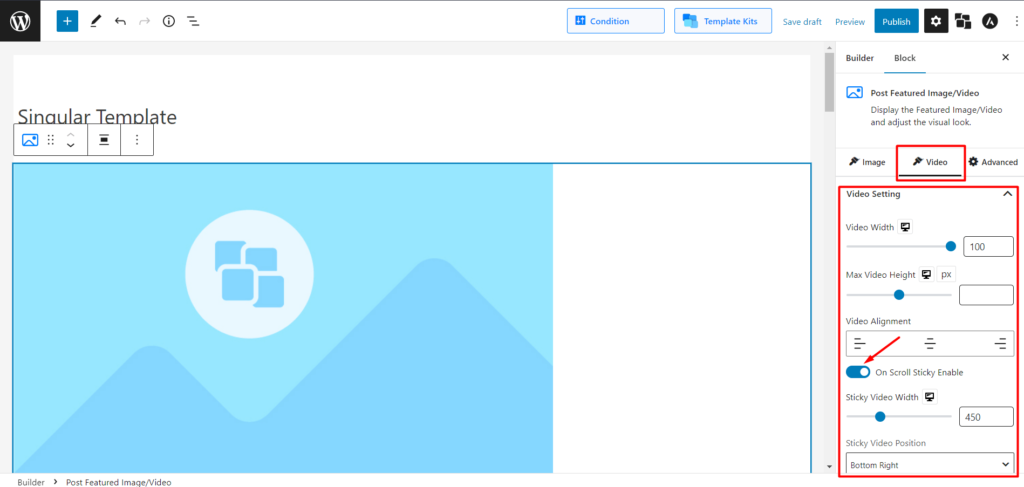
- 在“發布特色圖片/視頻”塊中,啟用“啟用滾動粘滯”的切換欄。
注意:您可以使用 PostX 創建其他模板。 請記住啟用上述設置以顯示特色視頻縮略圖。 但是如果您不使用 PostX 創建模板,您將無法顯示精選視頻或視頻縮略圖。
輸出
這是精選視頻縮略圖的輸出:
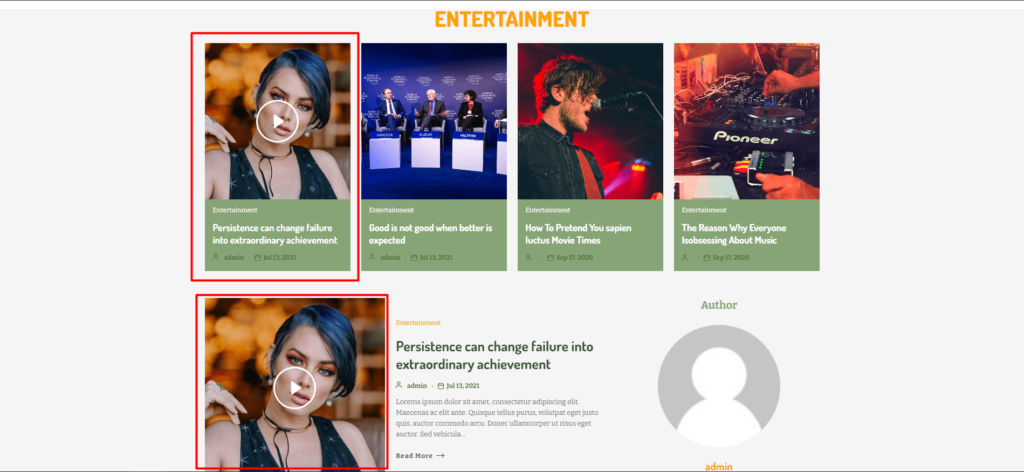
這是精選視頻彈出窗口的輸出:
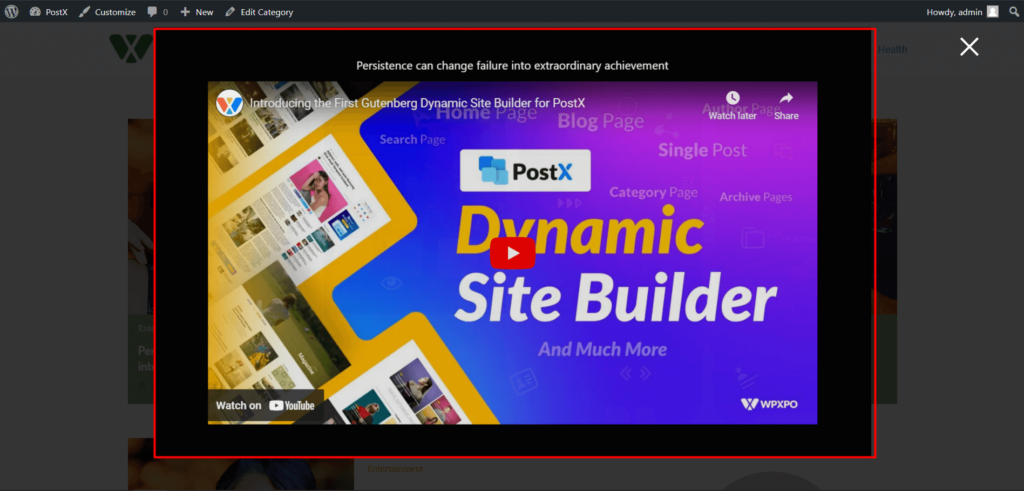
這是帖子的精選視頻:

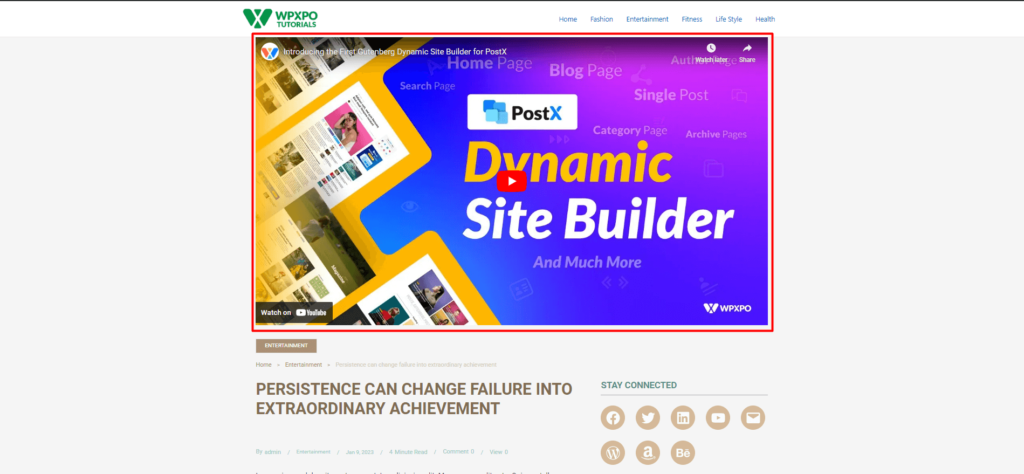
這是粘性滾動視頻:

結論
總之,PostX 的精選視頻縮略圖是將精選視頻添加到您的 WordPress 網站的絕佳補充。 它使添加精選視頻、帖子和頁面的過程變得異常簡單。 這個插件是增加視覺吸引力並吸引訪問者與您的 WordPress 網站上的內容的絕佳方式。
您可以在我們的 YouTube 頻道上查看 WordPress 視頻教程。 此外,請在 Facebook 和 Twitter 上找到我們以獲取定期更新!
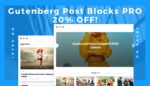
介紹 Gutenberg Post Blocks PRO #1
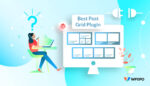
哪個是 WordPress 最好的 Post Grid 插件

如何在 WooCommerce 中設置批發價格
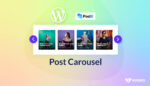
如何在 WordPress 中添加帖子輪播
